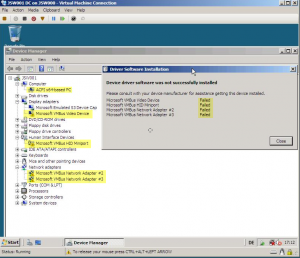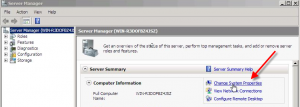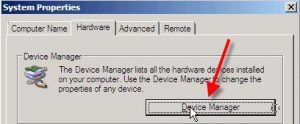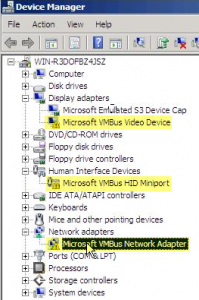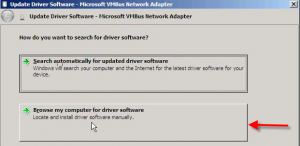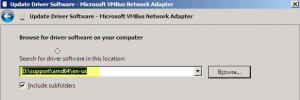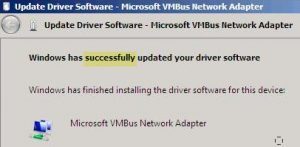Beim durchstöbern des Technet Virtualisierungsblogs ist mir gerade aufgefallen, dass es den Hyper-V Manger zwischenzeitlich auch als MMC SnapIn für Vista (x86 und x64) gibt. Gute Sache das, dachte ich mir und nach wenigen Klicks war das SnapIn installiert und bereit sich mit dem Server zu verbinden:

Leider mußte ich feststellen, dass es nicht ganz so einfach ist sich mit dem hyper-v zu verbinden. Er scheint etwas wählerisch zu sein zumindest impliziert das die Meldung „Fehler beim Versuch, eine Verbindung mit dem Server herzustellen. Vergewissern Sie sich, dass der Verwaltungsdienst für virtuelle Computer ausgeführt wird und Sie zum Herstellen einer Verbindung mit dem Server berechtigt sind“.

Kurzer Blick rüber zu meinem Server „He du, darf ich mich verbinden?“ Keine Antwort also nein. 😀 Hmm klar kann ja auch nicht gehen, da mein virtueller Host noch nicht in der Domäne ist kann dieser mich nicht authentifizieren… das Problem war ja noch einfach zu lösen (für alle die das ganze in einer Workgroup Umgebung betreiben, es müssen auf beiden Maschinen Konten mit gleichem Benutzer und gleichem Passwort vorhanden sein).
Nachdem die Verbindung danach aber noch immer nicht funktionierte war ich für kurze Zeit ratlos. Dank dem Servermanager ist mir dann aber gleich die Firewall aufgefallen. Also ab zur Administrative Tools – Windows Firewall with Advanced Security. Ok keine Regeln für WMI. Nach längerem suchen nach einem entsprechenden Regelsatz (meine Ehre als Revisor hat es nicht zugelassen die Firewall einfach aus zu machen 😉 ) bin ich dann zum Glück auf den Technet Blog von John Howard aufmerksam geworden, welcher alle Probleme schön ausführlich erklärt – inklusive der netsh Befehle um die Regeln für die WMI Schnittstelle zu aktivieren. -> Tag gerettet.
Hier nun die Links zu den Beiträgen:
Teil 1 (Initialer Artikel – Server Config)
Teil 2 (Client Config)
Teil 3 (Server Core)
Wenn ich gerade am verlinken bin, hier noch die Links zum Download der Quelle des Übels, der MMC für Vista x64 Edition und Vista x86 Edition.